
안녕하세요. 바탕화면에 네이버 홈페이지 바로가는 방법을 알아보려고 합니다. 바탕화면에 네이버 홈페이지 바로가기도 만들 수가 있습니다. 국민들이 많이 사용하는 네이버 홈페이지를 더 편하게 사용해볼 수 있도록 알려드리겠습니다. 천천히 따라해보세요.
네이버 홈페이지 바로가기
www.naver.com
네이버
네이버 메인에서 다양한 정보와 유용한 컨텐츠를 만나 보세요
www.naver.com
- 인터넷 창에서 네이버 홈페이지 바로가기 만드는 방법
- 바탕화면에 네이버 홈페이지 바로가기 만드는 방법
네이버 홈페이지 바로가기 만들기

인터넷 창(브라우저)에서 네이버 홈페이지 바로가기 만드는 방법
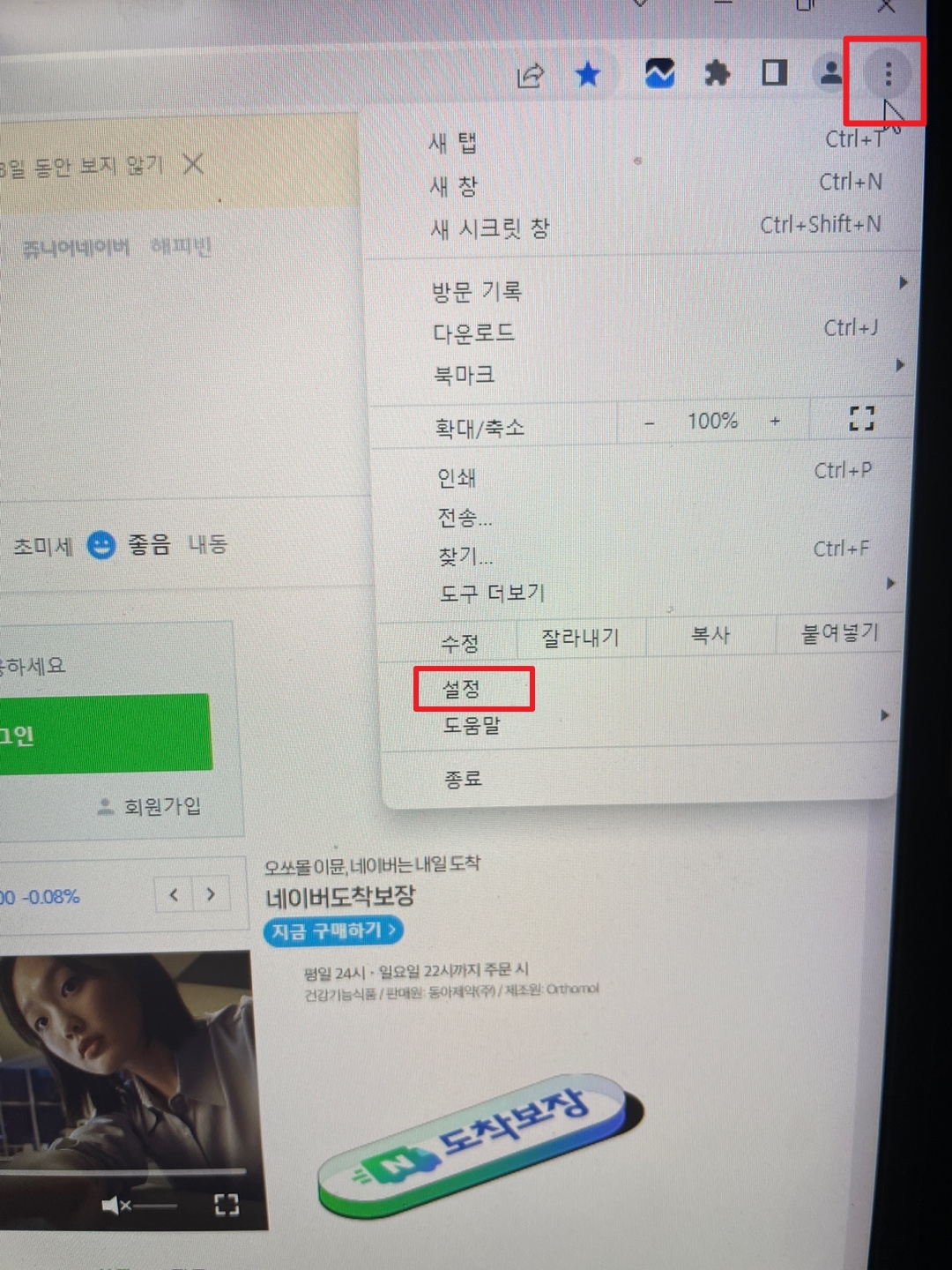
크롬(chrome) 브라우저를 열어줍니다. 설정으로 들어갑니다.

크롬 설정에 들어가면 시작그룹이라고 있습니다. 시작그룹을 클릭합니다.
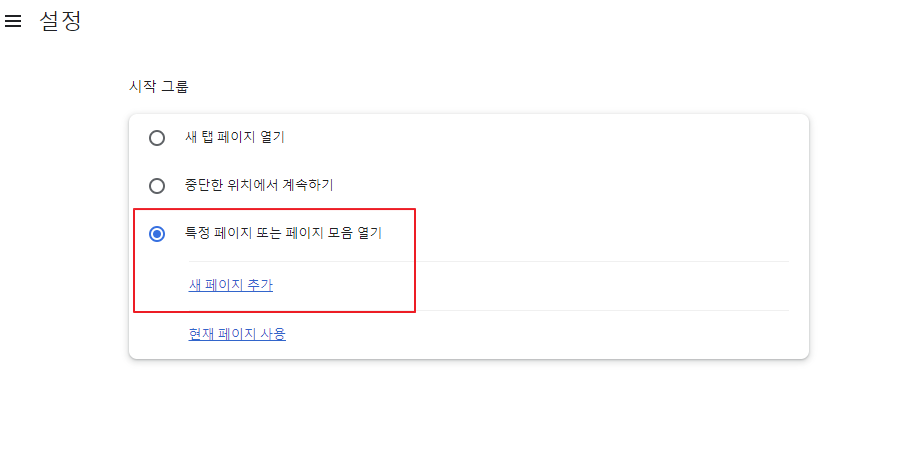
시작그룹 설정 창이 뜹니다. 특정 페이지 또는 페이지 모음 열기를 선택합니다. 새 페이지 추가를 눌러줍니다.
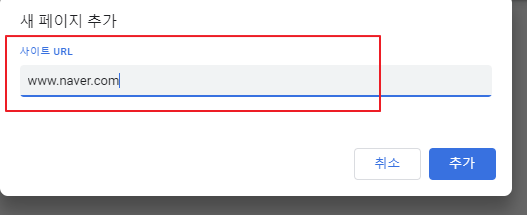
새 페이지 추가에 사이트 URL입력란에 'www.naver.com' 네이버 주소를 입력합니다. 네이버 사이트 바로가기 설정이 끝났습니다.
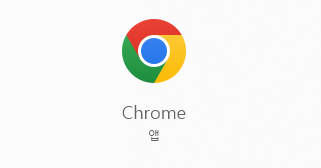
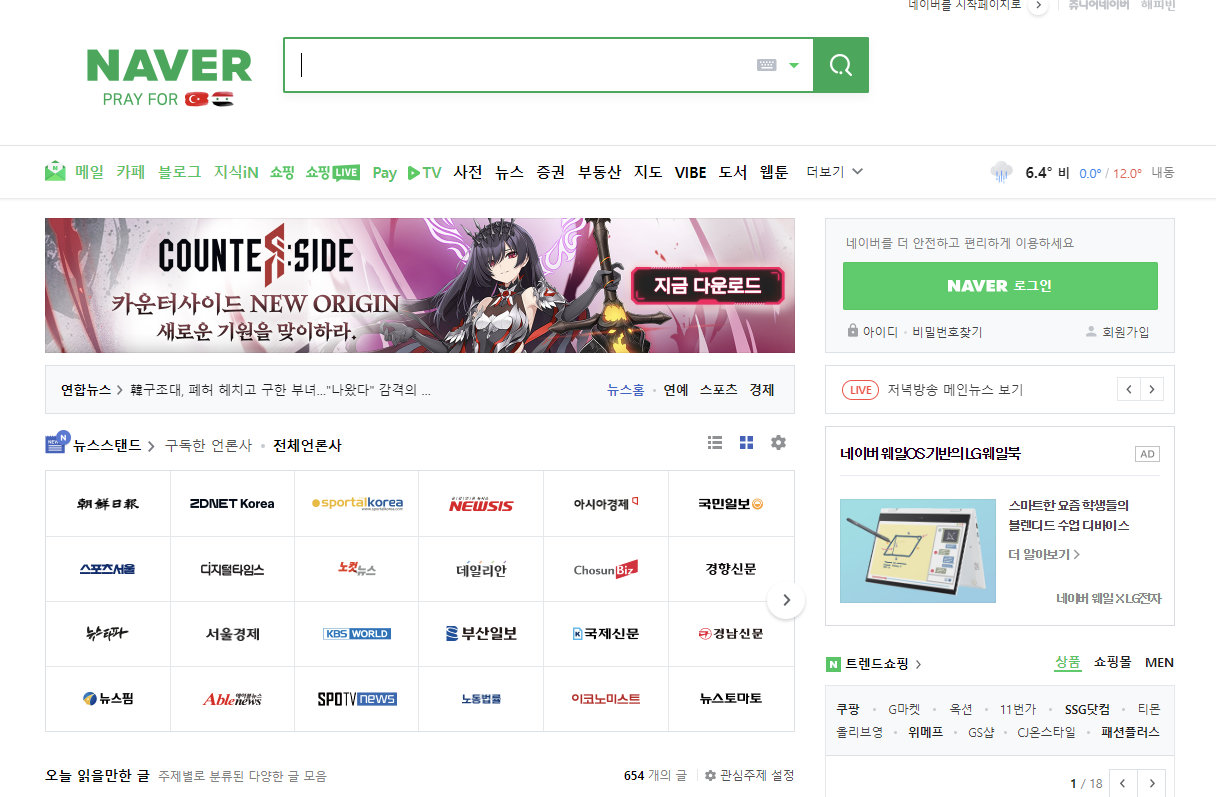
크롬앱을 실행시키면 시작 홈페이지가 네이버로 변경 된 것이 확인이 가능합니다.
바탕화면에서 네이버 홈페이지 바로가기 만드는 방법
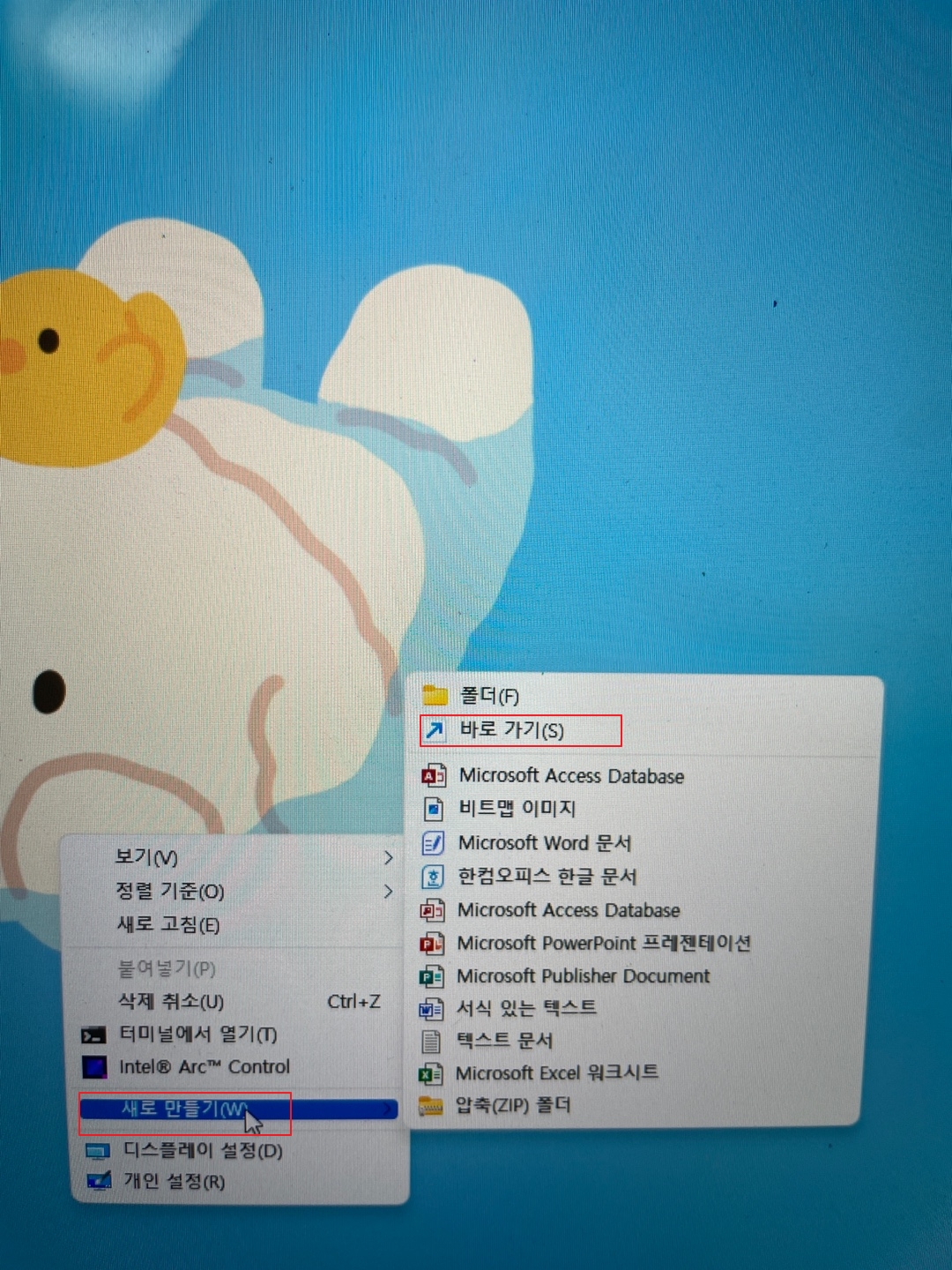
바탕화면 빈페이지에 우클릭을 합니다. 새로 만들기를 누릅니다. 바로가기(S) 누릅니다.
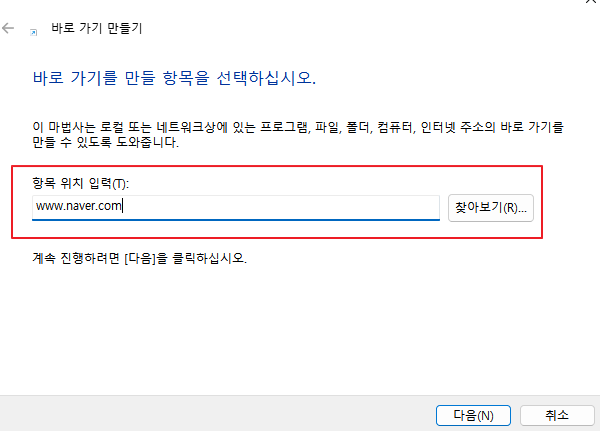
항목 위치 입력(T) 입력란에 www.naver.com 입력합니다. 네이버 주소를 입력 후 다음을 누릅니다.
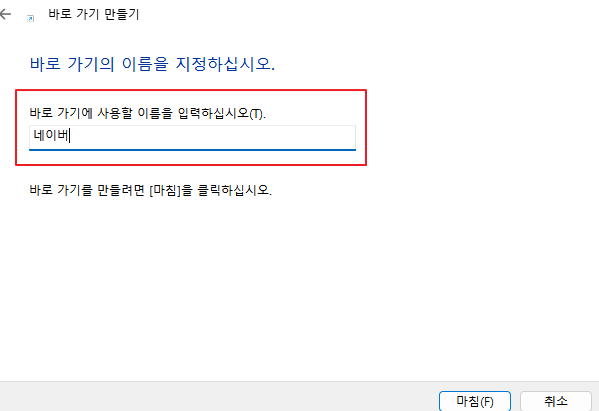
바로 가기에 사용할 이름을 입력하라고 뜹니다. 한글로 네이버라고 입력합니다. 그리고 마침을 누릅니다.
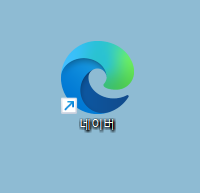
바탕화면에 네이버 바로가기 생성된게 확인됩니다.
지금까지 네이버 바로가기 만드는 방법을 알려드렸습니다. 생각보다 간단합니다. 천천히 보시고 따라 해보세요.




댓글